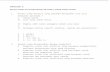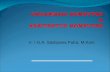Dell Latitude 3330 Panduan Pemilik Komputer Model Resmi: P18S Tipe Resmi: P18S002

Welcome message from author
This document is posted to help you gain knowledge. Please leave a comment to let me know what you think about it! Share it to your friends and learn new things together.
Transcript

Dell Latitude 3330Panduan Pemilik Komputer
Model Resmi: P18STipe Resmi: P18S002

Catatan, Perhatian, dan PeringatanCATATAN: CATATAN menunjukkan informasi penting yang membantu Anda untuk menggunakan komputer dengan lebih baik.
PERHATIAN: PERHATIAN menunjukkan kemungkinan terjadinya kerusakan pada perangkat keras atau hilangnya data, dan memberitahu Anda mengenai cara menghindari masalah tersebut.
PERINGATAN: PERINGATAN menunjukkan kemungkinan terjadinya kerusakan pada properti, cedera, atau kematian.
© 2013 Dell Inc.
Merek dagang yang digunakan dalam dokumen ini: Dell™, logo Dell, Dell Boomi™, Dell Precision™ , OptiPlex™, Latitude™, PowerEdge™, PowerVault™, PowerConnect™, OpenManage™, EqualLogic™, Compellent™, KACE™, FlexAddress™, Force10™ dan Vostro™ merupakan merek dagang dari Dell Inc. Intel®, Pentium®, Xeon®, Core® dan Celeron® merupakan merek dagang terdaftar dari Intel Corporation di Amerika Serikat dan negara lain. AMD® merupakan merek dagang terdaftar dan AMD Opteron™, AMD Phenom™
dan AMD Sempron™ merupakan merek dagang dari Advanced Micro Devices, Inc. Microsoft®, Windows®, Windows Server®, Internet Explorer®, MS-DOS®, Windows Vista® dan Active Directory® merupakan merek dagang atau merek dagang terdaftar dari Microsoft Corporation di Amerika Serikat dan/atau negara lain. Red Hat® dan Red Hat® Enterprise Linux® merupakan merek dagang terdaftar dari Red Hat, Inc. di Amerika Serikat dan/atau negara lain. Novell® dan SUSE® merupakan merek dagang terdaftar dari Novell Inc. di Amerika Serikat dan negara lain. Oracle® merupakan merek dagang terdaftar dari Oracle Corporation dan/atau afiliasinya. Citrix®, Xen®, XenServer® dan XenMotion® merupakan merek dagang terdaftar atau merek dagang dari Citrix Systems, Inc. di Amerika Serikat dan/atau negara lain. VMware®, Virtual SMP®, vMotion®, vCenter® dan vSphere® merupakan merek dagang terdaftar atau merupakan merek dagang dari VMware, Inc. di Amerika Serikat atau negara lain. IBM® merupakan merek dagang terdaftar dari International Business Machines Corporation.
2013 -03
Rev. A00

Daftar Isi
Catatan, Perhatian, dan Peringatan............................................................................................2
1 Mengerjakan Komputer Anda...................................................................................................5Sebelum Mengerjakan Bagian Dalam Komputer.....................................................................................................5Mematikan Komputer...............................................................................................................................................6Setelah Mengerjakan Bagian Dalam Komputer.......................................................................................................7Ikhtisar Sistem..........................................................................................................................................................7
2 Melepaskan dan Memasang Komponen................................................................................9Melepaskan Kartu Secure Digital (SD).....................................................................................................................9Memasang Kartu Secure Digital (SD).......................................................................................................................9Melepaskan Baterai.................................................................................................................................................9Memasang Baterai.................................................................................................................................................10Melepaskan Penutup Bawah.................................................................................................................................10Memasang Penutup Bawah...................................................................................................................................10Melepaskan Memori...............................................................................................................................................10Memasang Memori.................................................................................................................................................11Melepaskan Hard Drive..........................................................................................................................................11Memasang Hard Drive............................................................................................................................................12Melepas Bingkai Layar...........................................................................................................................................12Memasang Bezel Display.......................................................................................................................................13Melepaskan Kamera...............................................................................................................................................13Memasang Kamera.................................................................................................................................................13Melepaskan Panel Display.....................................................................................................................................13Memasang Panel Display.......................................................................................................................................14Melepaskan Keyboard............................................................................................................................................15Memasang Keyboard..............................................................................................................................................16Melepas Sandaran Tangan....................................................................................................................................16Memasang Sandaran Tangan................................................................................................................................17Melepaskan Kartu Wireless Local Area Network (WLAN)....................................................................................18Memasang Kartu Wireless Local Area Network (WLAN)......................................................................................18Melepas Rakitan Layar...........................................................................................................................................18Memasang Rakitan Layar.......................................................................................................................................20Melepaskan Baterai Sel Berbentuk Koin...............................................................................................................21Memasang Baterai Sel Berbentuk Koin.................................................................................................................21Melepaskan Board Sistem.....................................................................................................................................21Memasang Board Sistem.......................................................................................................................................22

Melepaskan Unit Heat Sink....................................................................................................................................22Memasang Unit Heat Sink......................................................................................................................................23Melepaskan Board High-Definition Multimedia Interface (HDMI).........................................................................23Memasang Board High-Definition Multimedia Interface (HDMI)..........................................................................24Melepaskan Speaker..............................................................................................................................................24Memasang Speaker................................................................................................................................................25Melepaskan Board Input/Output (I/O)....................................................................................................................25Memasang Board Input/Output (I/O)......................................................................................................................26Melepaskan Konektor Daya...................................................................................................................................26Memasang Konektor Daya.....................................................................................................................................27Opsi System Setup (Pengaturan Sistem)................................................................................................................27
3 Pengaturan Sistem....................................................................................................................37Urutan Booting........................................................................................................................................................37Tombol Navigasi.....................................................................................................................................................37Opsi System Setup (Pengaturan Sistem)................................................................................................................38Memperbarui BIOS ................................................................................................................................................46Sandi Sistem dan Pengaturan................................................................................................................................46
Menetapkan Sandi Sistem dan Sandi Pengaturan..........................................................................................47Menghapus atau Mengganti Sandi Sistem dan/atau Sandi Pengaturan Saat Ini...........................................47
4 Spesifikasi Teknis......................................................................................................................49
5 Menghubungi Dell.....................................................................................................................55

1Mengerjakan Komputer Anda
Sebelum Mengerjakan Bagian Dalam KomputerGunakan panduan keselamatan berikut untuk membantu Anda melindungi komputer dari kemungkinan kerusakan dan membantu Anda memastikan keselamatan diri Anda. Kecuali dinyatakan sebaliknya, setiap prosedur yang disertakan dalam dokumen ini mengasumsikan adanya kondisi berikut :
• Anda telah melakukan langkah-langkah dalam Mengerjakan Komputer
• Anda telah membaca informasi keselamatan yang dikirimkan bersama komputer Anda.
• Komponen dapat diganti atau--jika dibeli secara terpisah--dipasang dengan menjalankan prosedur pelepasan dalam urutan terbalik.
PERINGATAN: Sebelum mengerjakan bagian dalam komputer, baca informasi keselamatan yang dikirim bersama komputer Anda. Untuk informasi praktik terbaik keselamatan, lihat halaman depan Kepatuhan Peraturan di www.dell.com/regulatory_compliance
PERHATIAN: Banyak perbaikan yang hanya dapat dilakukan oleh teknisi servis besertifikat. Anda harus menjalankan penelusuran kesalahan saja dan perbaikan sederhana seperti yang dibolehkan di dalam dokumentasi produk Anda, atau yang disarankan secara online atau layanan telepon dan oleh tim dukungan. Kerusakan yang terjadi akibat pekerjaan servis yang tidak diotorisasi oleh Dell tidak akan ditanggung oleh garansi Anda. Bacalah dan ikuti petunjuk keselamatan yang disertakan bersama produk.
PERHATIAN: Untuk menghindari sengatan listrik, gunakan gelang anti statis atau pegang permukaan logam yang tidak dicat, seperti konektor pada bagian belakang komputer secara berkala.
PERHATIAN: Tangani komponen dan kartu secara hati-hati. Jangan sentuh komponen atau permukaan kontak pada kartu. Pegang kartu pada tepinya atau pada braket logam yang terpasang. Pegang komponen seperti prosesor pada tepinya, serta bukan pada pin.
PERHATIAN: Saat Anda melepaskan kabel, tarik pada konektornya atau tab tarik, bukan pada kabelnya. Beberapa kabel memiliki konektor dengan tab pengunci; jika Anda melepaskan jenis kabel ini, tekan pada tab pengunci sebelum Anda melepaskan kabel. Saat Anda menarik konektor, jaga agar tetap sejajar agar pin konektor tidak bengkok. Selain itu, sebelum Anda menyambungkan kabel, pastikan bahwa kedua konektor memiliki orientasi yang benar dan sejajar.
CATATAN: Warna komputer dan komponen tertentu mungkin terlihat berbeda dari yang ditampilkan pada dokumen ini.
Untuk mencegah kerusakan pada komputer, lakukan langkah-langkah berikut sebelum Anda mulai mengerjakan bagian dalam komputer.
1. Pastikan permukaan tempat Anda bekerja telah bersih dan rata agar penutup komputer tidak tergores.
2. Matikan komputer Anda (lihat Mematikan Komputer).
3. Jika komputer tersambung ke perangkat doking (terpasang pada dok) seperti Media Base opsional atau Unit Baterai, lepaskan dari dok.
5

PERHATIAN: Untuk melepas kabel jaringan, lepaskan kabel dari komputer terlebih dahulu, lalu lepaskan kabel dari perangkat jaringan.
4. Lepaskan semua kabel jaringan dari komputer.
5. Lepaskan komputer dan semua perangkat yang terpasang dari stopkontak.
6. Tutup display dan balikkan komputer pada permukaan kerja yang rata.
CATATAN: Agar tidak merusak board sistem, Anda harus melepaskan baterai utama sebelum Anda menyervis komputer.
7. Lepaskan baterai utama.
8. Balikkan komputer dengan sisi atas berada di atas.
9. Buka display.
10. Tekan tombol daya untuk membumikan board sistem.
PERHATIAN: Untuk mencegah sengatan listrik, cabutlah selalu komputer dari stopkontak sebelum membuka display.
PERHATIAN: Sebelum menyentuh apa pun di bagian dalam komputer, sentuh permukaan logam yang tidak dicat, seperti logam pada bagian belakang komputer. Saat bekerja, sentuh secara berkala permukaan logam yang tidak bercat untuk menghilangkan listrik statis, yang dapat mengganggu komponen internal.
11. Lepaskan setiap ExpressCards atau Smart Cards dari slotnya masing-masing.
Mematikan KomputerPERHATIAN: Agar data tidak hilang, simpan dan tutup semua file yang terbuka, lalu keluar dari semua program yang terbuka sebelum Anda mematikan komputer.
1. Matikan sistem operasi:
– Dalam Windows 8:
* Menggunakan perangkat yang mengaktifkan sentuh:
a. Gesek dari tepi kanan layar, buka menu Charms dan pilih Settings (Setelan).
b. Pilih lalu pilih Shut down (Matikan)
* Menggunakan mouse:
a. Tunjuk sudut kanan atas layar dan klik Settings (Setelan).
b. Klik pada lalu pilih Shut down (Matikan).
– Dalam Windows 7:
1. Klik Start .
2. Klik Shut Down (Matikan)
atau
1. Klik Start .
6

2. Klik panah di sudut kanan bawah menu Start (Mulai) seperti yang ditampilkan di bawah, lalu klik Shut
Down (Matikan).
2. Pastikan bahwa komputer dan semua perangkat yang terpasang dimatikan. Jika komputer Anda dan perangkat yang terpasang tidak mati secara otomatis saat Anda menutup sistem operasi, tekan dan tahan tombol daya selama 4 detik untuk mematikannya.
Setelah Mengerjakan Bagian Dalam KomputerSetelah Anda menyelesaikan setiap prosedur penggantian, pastikan Anda telah menyambungkan semua peralatan eksternal, kartu, dan kabel sebelum menyalakan komputer.
PERHATIAN: Untuk mencegah kerusakan pada komputer, gunakan selalu baterai yang khusus dirancang untuk komputer Dell jenis ini. Jangan gunakan baterai yang dirancang untuk komputer Dell jenis lain.
1. Sambungkan setiap perangkat eksternal, seperti replikator port (port replicator), unit baterai (battery slice), atau basis media (media base), dan pasang kembali semua kartu, seperti ExpressCard.
2. Sambungkan setiap kabel telepon atau jaringan ke komputer.
PERHATIAN: Untuk menyambungkan kabel jaringan, terlebih dahulu pasang kabel ke dalam perangkat jaringan dan pasang ke dalam komputer.
3. Pasang kembali baterai.
4. Sambungkan komputer dan semua perangkat yang terpasang ke stopkontak.
5. Nyalakan Komputer.
Ikhtisar Sistem
Angka 1. Inside View - (Tampilan Dalam) Belakang
1. hard disk2. memori3. tempat baterai4. slot SIM
7

Angka 2. Inside view - (Tampilan dalam) Depan
1. Board Input/Output (I/O)2. baterai sel berbentuk koin3. kartu wireless local area network (WLAN)4. speaker
5. board sistem6. speaker7. konektor daya
8

2Melepaskan dan Memasang KomponenBagian ini menyediakan informasi yang mendetail tentang cara melepaskan atau memasang komponen dari komputer Anda.
Melepaskan Kartu Secure Digital (SD)1. Ikuti prosedur dalam Sebelum Mengerjakan Bagian Dalam Komputer Anda.
2. Dorong kartu SD ke dalam untuk melepasnya dari komputer.
3. Tarik kartu SD dari komputer.
Memasang Kartu Secure Digital (SD)1. Geser kartu SD ke dalam slotnya dan tekan hingga terdengar suara klik pada tempatnya.
2. Ikuti prosedur dalam Setelah Mengerjakan Bagian Dalam Komputer Anda.
Melepaskan Baterai1. Ikuti prosedur dalam Sebelum Bekerja pada Komputer.
2. Geser palang pembuka untuk membuka posisi dan melepas baterai dari komputer.
9

Memasang Baterai1. Masukkan baterai ke selot hingga baterai pas dan terdengar bunyi klik.
2. Ikuti prosedur dalam Setelah Mengerjakan Bagian Dalam Komputer Anda.
Melepaskan Penutup Bawah1. Ikuti prosedur dalam Sebelum Bekerja pada Komputer.
2. Lepaskan baterai.
3. Longgarkan sekrup penahan yang menahan penutup bawah ke komputer.
4. Geser penutup bawah ke arah bagian belakang komputer. Angkat dan lepaskan dari komputer.
Memasang Penutup Bawah1. Sejajarkan tepi penutup bawah dari komputer dan geser pada komputer.
2. Eratkan sekrup untuk menahan penutup bawah ke komputer.
3. Pasang baterai.
4. Ikuti prosedur dalam Setelah Mengerjakan Bagian Dalam Komputer Anda.
Melepaskan Memori1. Ikuti prosedur dalam Sebelum Bekerja pada Komputer.
2. Lepaskan:a) Bateraib) Penutup Bawah
3. Cungkil klip penahan dari modul hingga modul memori terrsembul keluar.
10

4. Lepaskan modul memori dari komputer.
Memasang Memori1. Masukkan modul memori ke dalam soket memori lalu tekan sampai terdengar suara klik tanda terpasang pada
tempatnya.2. Pasang:
a) penutup bawahb) baterai
3. Ikuti prosedur dalam Setelah Mengerjakan Bagian Dalam Komputer Anda.
Melepaskan Hard Drive1. Ikuti prosedur dalam Sebelum Bekerja pada Komputer.2. Lepaskan:
a) bateraib) penutup bawah
3. Lepaslan sekrup yang menahan hard disk pada tempatnya.
4. Geser modul hard disk ke kiri.5. Cungkil secara perlahan dan lepaskan hard disk dari komputer.6. Lepaskan sekrup yang menahan braket hard disk ke hard disk. Pisahkan braket hard disk dari hard disk.
11

Memasang Hard Drive1. Sejajarkan braket hard disk dengan hard disk.
2. Kencangkan sekrup pada hard disk untuk menahan braket hard disk ke hard disk.
3. Geser hard disk ke bay pada board sistem.
4. Pasang kembali dan eratkan sekrup untuk menahan hard disk ke komputer.
5. Pasang:a) penutup bawahb) baterai
6. Ikuti prosedur dalam Setelah Mengerjakan Bagian Dalam Komputer Anda.
Melepas Bingkai Layar1. Ikuti prosedur dalam Sebelum Bekerja pada Komputer.
2. Lepaskan baterai.
3. Cungkil secara perlahan bezel display dari dalam ke luar untuk melepaskannya dari unit display.
4. Angkat bezel display dan lepaskan dari unit display.
12

Memasang Bezel Display1. Sejajarkan bezel display dengan unit display.
2. Mulai dari sudut atas, tekan bezel display dan terus tekan ke seluruh bezel hingga terpasang ke unit display.
3. Pasang baterai.
4. Ikuti prosedur dalam Setelah Mengerjakan Bagian Dalam Komputer Anda.
Melepaskan Kamera1. Ikuti prosedur dalam Sebelum Bekerja pada Komputer.
2. Lepaskan:a) bateraib) bezel layar
3. Lepaskan kabel kamera dan angkat kamera untuk melepaskannya dari komputer.
Memasang Kamera1. Sejajarkan kamera pada modul kamera.
2. Sambungkan kabel kamera ke modul kamera.
3. Pasang:a) bezel layarb) baterai
4. Ikuti prosedur dalam Setelah Mengerjakan Bagian Dalam Komputer Anda.
Melepaskan Panel Display1. Ikuti prosedur dalam Sebelum Bekerja pada Komputer.
2. Lepaskan:a) bateraib) bezel layar
3. Pasang sekrup yang menahan panel display ke unit display.
13

4. Putar panel display panel ke keyboard.
5. Lepaskan pita perekat yang menahan sambungan pemberian sinyal diferensial bertegangan rendah (LVDS) ke panel display.
6. Lepaskan kabel LVDS dari panel display.
7. Lepaskan panel display dari komputer.
Memasang Panel Display1. Sambungkan kabel display ke panel display dan pasang pita perekat untuk menahan sambungan
2. Sambungkan kabel pemberian sinyal differensial bertegangan rendah (LVDS) ke panel display.
3. Pasang kembali pita perekat yang menahan sambungan LVDS ke panel display.
4. Sejajarkan panel display panel pada posisi aslinya pada unit display.
14

5. Kencangkan sekrup untuk menahan panel layar ke unit layar.
6. Pasang:a) bezel layarb) baterai
7. Ikuti prosedur dalam Setelah Mengerjakan Bagian Dalam Komputer Anda.
Melepaskan Keyboard1. Ikuti prosedur dalam Sebelum Bekerja pada Komputer.
2. Lepaskan baterai.
3. Cungkil keyboard menggunakan obeng minus untuk melepaskan penahan keyboard yang menahan keyboard ke komputer.
4. Balik keyboard dan letakkan pada palmrest.
5. Angkat klip untuk melepaskan kabel keyboard dan lepaskan dari board sistem.
6. Angkat keyboard dan lepaskan dari komputer.
15

Memasang Keyboard1. Sambungkan kabel keyboard pada board sistem.2. Masukkan keyboard pada kompartemennya.3. Tekan terus hingga keyboard mengeluarkan suar klik tanda telah terpasang pada tempatnya di komputer.4. Pasang baterai.5. Ikuti prosedur dalam Setelah Mengerjakan Bagian Dalam Komputer Anda.
Melepas Sandaran Tangan1. Ikuti prosedur dalam Sebelum Bekerja pada Komputer.2. Lepaskan:
a) bateraib) penutup bawahc) keyboardd) hard disk
3. Lepaskan sekrup dari bagian bawah komputer, yang menahan sandaran tangan.
4. Lepaskan sekrup pada sandaran tangan.
16

5. Lepaskan kabel berikut ini:
– board media
– panel sentuh
6. Dengan menggunakan pencungkil plastik, cungkil secara perlahan sisi-sisi sandaran tangan dan lepaskan dari komputer.
Memasang Sandaran Tangan1. Sejajarkan sandaran tangan ke posisi aslinya pada komputer dan eratkan secara perlahan ke tempatnya.
2. Sambungkan kabel berikut ke sandaran tangan:
– board media
– panel sentuh
3. Kencangkan sekrup pada sandaran tangan untuk mengencangkan sandaran tangan pada tempatnya.
4. Kencangkan sekrup dari bagian bawah komputer yang menahan sandaran tangan.
5. Pasang:a) hard diskb) keyboardc) penutup bawahd) baterai
17

6. Ikuti prosedur dalam Setelah Mengerjakan Bagian Dalam Komputer.
Melepaskan Kartu Wireless Local Area Network (WLAN)1. Ikuti prosedur dalam Sebelum Bekerja pada Komputer.
2. Lepaskan:a) bateraib) penutup bawahc) hard diskd) keyboarde) sandaran tangan
3. Lepaskan kabel antena dari kartu WLAN.
4. Lepaskan sekrup yang menahan kartu WLAN.
5. Lepaskan kartu WLAN.
Memasang Kartu Wireless Local Area Network (WLAN)1. Masukkan kartu WLAN ke dalam konektornya.
2. Tekan kartu WLAN dan eratkan sekrup untuk menguatkan kartu WLAN ke komputer.
3. Sambungkan kabel antena ke konektornya masing-masing pada kartu WLAN.
4. Pasang:a) sandaran tanganb) keyboardc) hard diskd) penutup bawahe) baterai
5. Ikuti prosedur dalam Setelah Mengerjakan Bagian Dalam Komputer Anda.
Melepas Rakitan Layar1. Ikuti prosedur dalam Sebelum Bekerja pada Komputer.
2. Lepaskan:a) bateraib) penutup bawahc) hard diskd) keyboarde) sandaran tangan
3. Lepaskan sekrup dari dasar komputer yang menahan unit display.
18

4. Balikkan komputer. Putuskan sambungan kabel WLAN dan lepaskan kabel dari saluran perutean di sasis bagian bawah.
5. Putuskan kabel display dari komputer dan lepaskan dari saluran perutean.
19

6. Lepaskan sekrup yang menahan engsel kanan.
7. Angkat secara perlahan unit display dari bawah komputer.
Memasang Rakitan Layar1. Sejajarkan unit display ke bagian bawah komputer.
2. Eratkan sekrup untuk menahan engsel kanan pada tempatnya.
3. Eratkan sekrup untuk menahan unit display ke dasar bawah sasis.
4. Sambungkan kabel display ke konektor pada board sistem.
5. Telusuri kabel WLAN cable pada saluran perutean dan sambungkan kabel dalam modul yang sesuai.
6. Pasang:a) sandaran tangan
20

b) keyboardc) hard diskd) penutup bawahe) baterai
7. Ikuti prosedur dalam Setelah Mengerjakan Bagian Dalam Komputer
Melepaskan Baterai Sel Berbentuk Koin1. Ikuti prosedur dalam Sebelum Bekerja pada Komputer.2. Lepaskan:
a) bateraib) penutup bawahc) keyboardd) hard diske) sandaran tangan
3. Lepaskan konektor baterai sel berbentuk koin dari board sistem dan cungkil baterai sel berbentuk koin.
4. Lepaskan baterai sel yang berbentuk koin dari komputer.
Memasang Baterai Sel Berbentuk Koin1. Masukkan baterai sel berbentuk koin dan sambungkan konektor baterai sel berbentuk koin ke wadahnya.2. Pasang:
a) sandaran tanganb) hard diskc) keyboardd) penutup bawahe) baterai
3. Ikuti prosedur dalam Setelah Mengerjakan Bagian Dalam Komputer Anda.
Melepaskan Board Sistem1. Ikuti prosedur dalam Sebelum Bekerja pada Komputer.2. Lepaskan:
a) bateraib) kartu secure digital (SD)c) penutup bawahd) keyboarde) memori
21

f) hard diskg) sandaran tanganh) baterai sel berbentuk koini) unit display
3. Lepaskan kabel konektor daya dari board sistem.
4. Lepaskan sekrup yang menahan board sistem ke chasis.
5. Angkat dan lepaskan board sistem dari sasis.
Memasang Board Sistem1. Sambungkan kabel konektor daya ke board sistem.
2. Masukkan kartu sistem ke dalam slotnya.
3. Kencangkan sekrup yang menahan board sistem ke chasis.
4. Pasang:a) unit displayb) baterai sel berbentuk koinc) sandaran tangand) memorie) hard diskf) keyboardg) penutup bawahh) kartu secure digital (SD)i) baterai
5. Ikuti prosedur dalam Setelah Mengerjakan Bagian Dalam Komputer Anda.
Melepaskan Unit Heat Sink1. Ikuti prosedur dalam Sebelum Bekerja pada Komputer.
2. Lepaskan:a) bateraib) kartu secure digital (SD)c) penutup bawahd) keyboarde) hard diskf) memorig) sandaran tangan
22

h) baterai sel berbentuk koini) board sistemj) unit display
3. Lepaskan kabel unit pendingin dari board sistem.
4. Longgarkan sekrup penahan yang menguatkan unit pendingin ke board sistem.5. Angkat dan lepaskan heat sink dari board sistem.
Memasang Unit Heat Sink1. Masukkan unit pendingin ke dalam kompartemennya.2. Eratkan sekrup penahan untuk menahan unit pendingin pada tempatnya.3. Sambungkan kabel kipas ke board sistem.4. Pasang:
a) unit displayb) board sistemc) baterai sel berbentuk koind) sandaran tangane) memorif) hard diskg) keyboardh) penutup bawahi) kartu secure digital (SD)j) baterai
5. Ikuti prosedur dalam Setelah Mengerjakan Bagian Dalam Komputer Anda.
Melepaskan Board High-Definition Multimedia Interface (HDMI)1. Ikuti prosedur dalam Sebelum Bekerja pada Komputer.2. Lepaskan:
a) bateraib) kartu secure digital (SD)c) penutup bawahd) keyboarde) hard diskf) memorig) sandaran tanganh) unit displayi) board sistem
23

3. Lepaskan sekrup yang mengencangkan board HDMI ke board sistem.
4. Lepaskan board High-Definition Multimedia Interface (HDMI) dari board sistem.
Memasang Board High-Definition Multimedia Interface (HDMI)1. Pasang kembali board HDMI ke dalam kompartemennya.
2. Pasang:a) unit displayb) board sistemc) unit displayd) sandaran tangane) memorif) hard diskg) keyboardh) penutup bawahi) kartu secure digital (SD)j) baterai
3. Ikuti prosedur dalam Setelah Mengerjakan Bagian Dalam Komputer Anda.
Melepaskan Speaker1. Ikuti prosedur dalam Sebelum Bekerja pada Komputer.
2. Lepaskan:a) bateraib) kartu secure digital (SD)c) penutup bawahd) keyboarde) hard diskf) memorig) sandaran tanganh) board sistemi) baterai sel berbentuk koin
3. Cabut kabel speaker dari board I/O.
24

4. Lepaskan jalinan kabel speaker dari penahannya dan lepaskan speaker dari komputer.
Memasang Speaker1. Letakkan speaker pada tempatnya dan telusuri kabel melalui kanal.
2. Sambungkan kabel speaker ke board I/O.
3. Pasang:a) baterai sel berbentuk koinb) board sistemc) sandaran tangand) memorie) hard diskf) keyboardg) penutup bawahh) kartu secure digital (SD)i) baterai
4. Ikuti prosedur dalam Setelah Mengerjakan Bagian Dalam Komputer Anda.
Melepaskan Board Input/Output (I/O)1. Ikuti prosedur dalam Sebelum Bekerja pada Komputer.
2. Lepaskan:a) bateraib) kartu secure digital (SD)c) penutup bawahd) hard diske) memorif) keyboardg) sandaran tanganh) board sistem
3. Cabut kabel speaker dari board I/O.
4. Lepaskan board I/O dari sasis.
25

Memasang Board Input/Output (I/O)1. Masukkan board I/O ke dalam slotnya.
2. Sambungkan kabel speaker ke board I/O.
3. Pasang:a) board sistemb) sandaran tanganc) memorid) hard diske) keyboardf) penutup bawahg) kartu secure digital (SD)h) baterai
4. Ikuti prosedur dalam Setelah Mengerjakan Bagian Dalam Komputer Anda.
Melepaskan Konektor Daya1. Ikuti prosedur dalam Sebelum Bekerja pada Komputer.
2. Lepaskan:a) bateraib) kartu secure digital (SD)c) penutup bawahd) hard diske) sandaran tanganf) memorig) keyboardh) unit displayi) board sistem
3. Lepaskan sekrup yang menahan port konektor daya.
4. Angkat dan lepaskan port konektor daya dari dasar bawah.
26

Memasang Konektor Daya1. Pasang kembal port konektor daya ke wadahnya.2. Kencangkan sekrup untuk menahan port konektor daya di tempatnya.3. Pasang:
a) board sistemb) unit displayc) sandaran tangand) memorie) hard diskf) keyboardg) penutup bawahh) kartu secure digital (SD)i) baterai
4. Ikuti prosedur dalam Setelah Mengerjakan Bagian Dalam Komputer Anda.
Opsi System Setup (Pengaturan Sistem)CATATAN: Bergantung pada komputer Anda dan perangkat yang dipasang padanya, item yang tercantum pada bagian ini dapat muncul atau juga tidak.
Tabel 1. Umum
Opsi Deskripsi
System Information Bagian ini mencantumkan fitur perangkat keras utama pada komputer Anda.
• System Information• Informasi Memori• Informasi Prosesor• Informasi Perangkat
Battery Information Tampilkan status pengisian baterai.
Boot Sequence Memungkinkan Anda mengubah urutan upaya yang dilakukan komputer untuk menemukan sistem operasi. Semua opsi di bawah dipilih.
• Diskette Drive (Drive Disket)• Internal HDD
27

Opsi Deskripsi
• Perangkat Penyimpanan USB• Drive CD/DVD/CD-RW• NIC pada Board
Anda juga dapat memilih opsi Boot List (Daftar Booting). Opsinya adalah:
• Legacy (Pengaturan Standar)• UEFI
Advanced Boot Options Memungkinkan Anda mengaktifkan Legacy Options ROM selama mode booting UEFI.
Date/Time Memungkinkan Anda untuk menetapkan tanggal dan waktu.
Tabel 2. Konfigurasi Sistem
Opsi Deskripsi
Integrated NIC Memungkinkan Anda untuk mengonfigurasikan pengontrol jaringan terintegrasi. Opsinya adalah:
• Disabled (Dinonaktifkan)• Enabled (Diaktifkan)• Enabled w/PXE (w/PXE Dinonaktifkan)
(Pengaturan Default)
SATA Operation Memungkinkan Anda untuk mengonfigurasikan pengontrol hard drive SATA. Opsinya adalah:
• Disabled (Dinonaktifkan)• ATA• AHCI• RAID On (RAID Aktif) (Pengaturan
Default)
CATATAN: SATA dikonfigurasikan untuk mendukung modus RAID.
Drives Memungkinkan Anda untuk mengonfigurasikan drive SATA yang terpasang pada board. Opsinya adalah:
• SATA-0• SATA-1
Setelan Bawaan: Semua drive diaktifkan.
SMART Reporting Bidang ini mengontrol galat hard drive untuk alat yang terintegrasi selama memulai sistem. Teknologi ini merupakan bagian dari spesifikasi SMART (Self Monitoring Analysis
28

Opsi Deskripsi
and Reporting Technology / Teknologi Pelaporan dan Analisis Pemantauan Mandiri).
• Enable SMART Reporting (Aktifkan Pelaporan SMART) — Opsi ini diaktifkan secara standar.
USB Configuration Memungkinkan Anda untuk menetapkan pengontrol USB. Opsinya adalah:
• Enable Boot Support (Aktifkan Dukungan Booting)
• Enable External USB Port (Aktifkan Port USB Eksternal)
Setelan Bawaan: kedua opsi diaktifkan.
USB PowerShare Memungkinkan Anda mengkonfigurasi sifat fitur USB PowerShare. Opsi ini dinonaktifkan secara bawaan.
• Enable (Aktifkan) USB PowerShare
Miscellaneous Devices Memungkinkan Anda mengaktifkan atau menonaktifkan berbagai perangkat board. Opsinya adalah:
• Enable Microphone (Aktifkan Mikropon)
• Hard Drive Free Fall Protection (Pelindung Hard Disk Jatuh)
• Enable Camera (Aktifkan Kamera)• Enable Media Card (Aktifkan Kartu
Media)• Disable Media Card (Nonaktifkan
Kartu Media)
Setelan Bawaan: Semua perangkat diaktifkan.
Tabel 3. Video
Opsi Deskripsi
LCD Brightness Memungkinkan Anda menentukan kecerahan panel dengan sensor sekitar Off (Padam)
Tabel 4. Security (Keamanan)
Opsi Deskripsi
Admin Password Memungkinkan Anda untuk menetapkan, mengubah, atau menghapus kata sandi administrator (admin).
CATATAN: Anda harus menetapkan sandi admin terlebih dahulu jika sandi admin digunakan bersama sandi sistem dan/atau sandi Hard Disk
CATATAN: Kata sandi yang berhasil diubah langsung aktif.
29

Opsi Deskripsi
CATATAN: Menghapus sandi admin secara otomatis menghapus sandi sistem dan sandi hard disk.
CATATAN: Kata sandi yang berhasil diubah langsung aktif.
Pengaturan Bawaan: Not set (Tidak Disetel)
System Password Memungkinkan Anda untuk menetapkan, mengubah, atau menghapus kata sandi sistem.
CATATAN: Kata sandi yang berhasil diubah langsung aktif.
Pengaturan Bawaan: Not set (Tidak Disetel)
Internal HDD-0 Password Memungkinkan Anda untuk menetapkan, mengubah, atau menghapus kata sandi administrator (admin).Pengaturan Bawaan: Not set (Tidak Disetel)
Strong Password Memungkinkan Anda untuk menerapkan opsi untuk selalu menetapkan kata sandi yang kuat.Setelan Bawaan: Enable Strong Password (Aktifkan Sandi Kuat) tidak dipilih.
Password Configuration Anda dapat menentukan panjang kata sandi Anda. Min = 4 , Max = 32
Password Bypass Memungkinkan Anda untuk mengaktifkan atau menonaktifkan izin untuk melewati kata sandi Sistem dan HDD Internal, jika ditetapkan. Opsinya adalah:
• Disabled (Dinonaktifkan) (Pengaturan Bawaan)• Reboot bypass (Lewati Booting Ulang)
Password Change Memungkinkan Anda mengaktifkan atau menonaktifkan izin untuk mengubah sandi Sistem dan Hard Disk jika sandi admin ditetapkan.Pengaturan Bawaan: Allow Non-Admin Password Changes (Izinkan Perubahan Kata Sandi Non-Admin) tidak dipilih
Non-Admin Setup Changes Memungkinkan Anda menentukan apakah perubahan pada opsi setelan diperbolehkan jika sandi administrator ditetapkan. Opsinya adalah dinonaktifkan.
• Allows Wireless Switch Changes (Izinkan Perubahan Switch Nirkabel)
TPM Security Memungkinkan Anda untuk mengaktifkan Trusted Platform Module (TPM) selama POST. Opsinya adalah:
• TPM Security• Dukungan TPM ACPI• TPM PPI Deprovision Override• Clear (Hapus)• TPM PPI Provision Override• Deactivate (Nonaktifkan) (Pengaturan bawaan)• Activate (Aktifkan)
Pengaturan Bawaan: Enable (Aktifkan) TPM Security, Dukungan TPM ACPI, TPM PPI Provision Override.
Computrace Memungkinkan Anda untuk mengaktifkan atau menonaktifkan perangkat lunak Computrace bawaan. Opsinya adalah:
• Deactivate (Nonaktifkan) (Pengaturan Default)
30

Opsi Deskripsi
• Disable (Nonaktifkan)• Activate (Aktifkan)
CATATAN: Opsi Aktifkan dan Nonaktifkan secara permanen akan mengaktifkan atau menanonaktifkan fitur dan perubahan lebih lanjut tidak akan diizinkan
CPU XD Support Memungkinkan Anda untuk mengaktifkan modus Execute Disable (Eksekusi Penonaktifan) dari prosesor.Setelan Bawaan: Enable CPU XD Support (Aktifkan Dukungan CPU XD)
OROM Keyboard Access Memungkinkan Anda untuk menetapkan akses untuk masuk ke layar Konfigurasi ROM Opsi menggunakan hotkeyl saat booting. Opsinya adalah:
• Enable (Aktifkan) (Pengaturan Bawaan)• One Time Enable (Aktifkan Sekali)• Disable (Nonaktifkan)
Admin Setup Lockout Memungkinkan Anda untuk mencegah pengguna dari memasuki Pengaturan saat kata sandi Administrator ditetapkan.Pengaturan Bawaan: Disabled (Dinonaktifkan)
Tabel 5. Secure Boot
Opsi Deskripsi
Secure Boot Enable Memungkinkan Anda untuk mengaktifkan atau menonaktifkan secure boot. Opsinya adalah:
• Disabled (Dinonaktifkan) (Pengaturan Bawaan)
• Enabled (Diaktifkan)
Expert Key Management Memungkinkan memanipulasi pangkalan data tombol keamanan hanya bila sistem dalam Custom Mode. Opsi Enable Custom Mode (Aktifkan Mode Khusus) dinonaktifkan secara bawaan. Opsinya adalah:
• PK• KEK• db• dbx
Jika Anda mengaktifkan Custom Mode (Mode Khusus), opsi relevan untuk PK, KEK, db, dan dbx muncul. Opsinya adalah:
• Save to File (Simpan ke File)- Menyimpan kunci pada file yang dipilih pengguna
• Replace from File (Ganti dari File)- Mengganti kunci saat ini dengan kunci dari file yang dipilih pengguna
• Append from File (Tambah dari File)- Menambahkan kunci pada pangkalan
31

Opsi Deskripsi
data saat ini dari file yang dipilih pengguna
• Delete (Hapus)- Menghapus kunci yang terpilih
• Reset All Key (Setel Ulang Semua Tombol)- Resets to default setting
• Delete All Key (Hapus Semua Tombol)- Hapus Semua tombol
CATATAN: Jika Anda menonaktifkan Custom Mode, semua perubahan yang dilakukan akan dihapus dan tombol akan dipulihkan ke pengaturan bawaan.
Tabel 6. Performance (Performa)
Opsi Deskripsi
Multi Core Support Bidang ini menetapkan secara khusus apakah proses akan mengaktifkan satu atau semua core. Kinerja beberapa aplikasi akan meningkat dengan core tambahan. Opsi ini diaktifkan secara bawaan. Memungkinkan Anda untuk mengaktifkan atau menonaktfikan dukungan multi-core untuk prosesor. Opsinya adalah:
• All (Semua) (Pengaturan Bawaan)• 1• 2
Intel SpeedStep Memungkinkan Anda untuk mengaktifkan atau menonaktifkan fitur Intel SpeedStep.Pengaturan Bawaan: Enable Intel SpeedStep (Aktifkan Intel SpeedStep)
C States Control Memungkinkan Anda untuk mengaktifkan atau menonaktifkan kondisi tidur prosesor lainnya:Pengaturan Bawaan: Enable C state(Aktifkan kondisi C).
Hyper-Thread Control Memungkinkan Anda untuk mengaktifkan atau menonaktifkan HyperThreading dalam prosesor.Pengaturan Bawaan: Enabled (Diaktifkan)
32

Tabel 7. Pengelolaan Daya
Opsi Deskripsi
AC Behavior Memungkinkan komputer untuk aktif secara otomatis, jika adaptor AC disambungkan. Opsi ini dinonaktifkan.
• Wake on AC (Aktif sesuai AC)
Auto On Time Memungkinkan Anda untuk menetapkan kapan waktunya komputer menyala secara otomatis. Opsinya adalah:
• Disabled (Dinonaktifkan) (Pengaturan Bawaan)• Every Day (Setiap Hari)• Weekdays (Hari Kerja)• Pilih Hari
USB Wake Support Memungkinkan Anda mengaktifkan perangkat USB untuk ,mengaktifkan komputer dari modus standby. Opsi ini dinonaktifkan.
• Enable USB Wake Support (Aktifkan Dukungan Aktifkan sesuai USB)
Wireless Radio Control Memungkinkan Anda mengontrol radio WLAN dan WWAN. Opsinya adalah:
• Kontrol radio WLAN• Kontrol radio WWAN
Setelan Bawaan: kedua opsi dinonaktifkan.
Wake on LAN/WLAN Pilihan ini memungkinkan komputer menjadi aktif dari kondisi nonaktif jika dipicu oleh sinyal LAN khusus. Pengaktifan dari kondisi Standby tidak terpengaruh oleh setelan ini dan harus diaktifkan dalam sistem operasi. Fitur ini hanya berfungsi ketika komputer tersambung ke catu daya AC.
• Disabled (Dinonaktifkan) - Tidak membolehkan sistem untuk aktif oleh sinyal LAN khusus ketika menerima sinyal pengaktifan dari LAN atau LAN nirkabel (Setelan Bawaan)
• LAN Only (Hanya LAN) - Memungkinkan sistem untuk diaktifkan oleh sinyal LAN khusus.
• Hanya WLAN• LAN atau WLAN
Block Sleep Memungkinkan Anda memblokir komputer masuk ke status tidur. Opsi ini dinonaktifkan secara bawaan.
• Block Sleep (Blokir Tidur) (S3)
Tabel 8. POST Behavior (Perilaku POST)
Opsi Deskripsi
Adapter Warnings Memungkinkan Anda mengaktifkan pesan peringatan adaptor jika adaptor daya tertentu digunakan. Opsi ini diaktifkan secara bawaan.
• Enable Adapter Warnings (Aktifkan Peringatan Adaptor)
Mouse/Touchpad Memungkinkan Anda untuk menetapkan cara sistem menangani mouse dan input panel sentuh. Opsinya adalah:
33

Opsi Deskripsi
• Serial Mouse (Mouse Serial)• PS2 Mouse (Mouse PS2)• Touchpad/PS-2 On (Panel sentuh/PS-2 Aktif) (Setelan Bawaan)
Fn Key Emulation Memungkinkan Anda mencocokkan fitur tombol <Scroll Lock> di keyboard PS-2 dengan fitur tombol <Fn> di keyboard internal. Opsi ini diaktifkan secara bawaan.
• Enable Fn Key Emulation (Aktifkan Emulasi Tombol Fn)
Fastboot Memungkinkan Anda mempercepat proses boot. Opsinya adalah:
• Minimal• Thorough (Lengkap) (Pengaturan Bawaan)• Auto (Otomatis)
Tabel 9. Virtualization Support (Dukungan Virtualisasi)
Opsi Deskripsi
Virtualization Menetapkan apakah Virtual Machine Monitor (VMM) dapat memanfaatkan kemampuan perangkat keras tambahan yang disediakan oleh teknologi Intel Virtualization.
• Aktifkan Teknologi Virtualisasi Intel - Setelan Bawaan.
Tabel 10. Wireless (Nirkabel)
Opsi Deskripsi
Wireless Switch Memungkinkan Anda untuk menetapkan perangkat nirkabel yang dapat dikontrol oleh switch nirkabel. Opsinya adalah:
• WWAN• WLAN
Semua opsi diaktifkan secara bawaan.
CATATAN: Untuk Sistem Operasi Windows 8, opsi Wireless Switch (Sakelar Nirkabel) langsung dikontrol oleh driver OS. Sehingga tidak memengaruhi Wireless Switch Behavior (Perilaku Sakelar Nirkabel).
Wireless Device Enable Memungkinkan Anda untuk mengaktifkan atau menonaktifkan perangkat nirkabel. Opsinya adalah:
• WWAN• WLAN
Semua opsi diaktifkan secara bawaan.
34

Tabel 11. Maintenance (Pemeliharaan)
Opsi Deskripsi
Service Tag Menampilkan tag servis komputer.
Asset Tag Memungkinkan Anda untuk membuat tag aset sistem jika tag aset belum ditetapkan. Opsi ini tidak ditetapkan secara standar.
Tabel 12. System Logs (Log Sistem)
Opsi Deskripsi
BIOS Events Menampilkan log sistem BIOS dan mengizinkan Anda untuk mengosongkan log tersebut.
• Clear Log (Mengosongkan Log)
Thermal Events Menampilkan log peristiwa Thermal dan memungkinkan Anda mengosongkan log.
• Clear Log (Mengosongkan Log)
Power Events Menampilkan log peristiwa daya dan memungkinkan Anda mengosongkan log.
• Clear Log (Mengosongkan Log)
35

36

3Pengaturan SistemPengaturan Sistem memungkinkan Anda untuk mengelola perangkat keras komputer dan menetapkan opsi tingkat-BIOS. Dari Pengaturan Sistem, Anda dapat:
• Mengubah pengaturan NVRAM setelah Anda menambahkan atau menghapus perangkat keras.
• Melihat konfigurasi perangkat keras sistem
• Mengaktifkan atau menonaktifkan perangkat terintegrasi
• Menetapkan ambang performa dan pengelolaan daya
• Mengelola keamanan komputer
Urutan BootingUrutan Booting memungkinkan Anda untuk mmelewati urutan perangkat booting yang telah ditentukan Pengaturan Sistem dan melakukan booting secara langsung dari perangkat tertentu (misalnya: drive optis atau hard disk). Selama Power-on Self Test (POST), ketika logo Dell muncul, Anda dapat:
• Mengakses Pengaturan Sistem dengan menekan tombol <F2>
• Memunculkan menu booting satu kali dengan menekan tombol <F12>
Menu booting satu-kali menampilkan perangkat yang akan melakukab booting termasuk opsi diagnostik. Opsi menu booting adalah:
• Lepaskan Drive (jika Anda)
• Drive STXXXX
CATATAN: XXX menyatakan nomor drive SATA.
• Drive Optis
• Diagnostik
CATATAN: Memilih Diagnostik, akan menampilkan layar diagnostik ePSA.
Layar urutan booting juga menampilkan opsi untuk mengakses layar Pengaturan Sistem.
Tombol NavigasiTabel berikut menampilkan tombol navigasi pengaturan sistem.
CATATAN: Untuk kebanyakan opsi pengaturan sistem, perubahan yang Anda buat akan disimpan namun tidak akan diterapkan hingga Anda menyalakan ulang sistem Anda.
37

Tabel 13. Tombol Navigasi
Tombol Navigasi
Panah atas Beralih ke bidang sebelumnya
Panah bawah Beralih ke bidang berikutnya
<Enter> Memungkinkan Anda untuk memilih nilai dalam bidang terpilih (jika Anda) atau mengikuti tautan pada bidang.
Spasi Membentangkan atau menciutkan daftar tarik-turun, jika Anda.
<Tab> Beralih ke bidang fokus berikutnya.
CATATAN: Untuk peramban grafis standar saja.
<Esc> Beralih ke halaman sebelumnya hingga Anda melihat layar utama. Menekan <Esc> pada layar utama akan menampilkan pesan yang meminta Anda untuk menyimpan setiap perubahan yang tidak tersimpan dan memulai kembali sistem.
<F1> Menampilkan file bantuan Pengaturan Sistem.
Opsi System Setup (Pengaturan Sistem)CATATAN: Bergantung pada komputer Anda dan perangkat yang dipasang padanya, item yang tercantum pada bagian ini dapat muncul atau juga tidak.
Tabel 14. Umum
Opsi Deskripsi
System Information Bagian ini mencantumkan fitur perangkat keras utama pada komputer Anda.
• System Information• Informasi Memori• Informasi Prosesor• Informasi Perangkat
Battery Information Tampilkan status pengisian baterai.
Boot Sequence Memungkinkan Anda mengubah urutan upaya yang dilakukan komputer untuk menemukan sistem operasi. Semua opsi di bawah dipilih.
• Diskette Drive (Drive Disket)• Internal HDD• Perangkat Penyimpanan USB• Drive CD/DVD/CD-RW• NIC pada Board
Anda juga dapat memilih opsi Boot List (Daftar Booting). Opsinya adalah:
• Legacy (Pengaturan Standar)• UEFI
38

Opsi Deskripsi
Advanced Boot Options Memungkinkan Anda mengaktifkan Legacy Options ROM selama mode booting UEFI.
Date/Time Memungkinkan Anda untuk menetapkan tanggal dan waktu.
Tabel 15. Konfigurasi Sistem
Opsi Deskripsi
Integrated NIC Memungkinkan Anda untuk mengonfigurasikan pengontrol jaringan terintegrasi. Opsinya adalah:
• Disabled (Dinonaktifkan)• Enabled (Diaktifkan)• Enabled w/PXE (w/PXE Dinonaktifkan)
(Pengaturan Default)
SATA Operation Memungkinkan Anda untuk mengonfigurasikan pengontrol hard drive SATA. Opsinya adalah:
• Disabled (Dinonaktifkan)• ATA• AHCI• RAID On (RAID Aktif) (Pengaturan
Default)
CATATAN: SATA dikonfigurasikan untuk mendukung modus RAID.
Drives Memungkinkan Anda untuk mengonfigurasikan drive SATA yang terpasang pada board. Opsinya adalah:
• SATA-0• SATA-1
Setelan Bawaan: Semua drive diaktifkan.
SMART Reporting Bidang ini mengontrol galat hard drive untuk alat yang terintegrasi selama memulai sistem. Teknologi ini merupakan bagian dari spesifikasi SMART (Self Monitoring Analysis and Reporting Technology / Teknologi Pelaporan dan Analisis Pemantauan Mandiri).
• Enable SMART Reporting (Aktifkan Pelaporan SMART) — Opsi ini diaktifkan secara standar.
USB Configuration Memungkinkan Anda untuk menetapkan pengontrol USB. Opsinya adalah:
• Enable Boot Support (Aktifkan Dukungan Booting)
39

Opsi Deskripsi
• Enable External USB Port (Aktifkan Port USB Eksternal)
Setelan Bawaan: kedua opsi diaktifkan.
USB PowerShare Memungkinkan Anda mengkonfigurasi sifat fitur USB PowerShare. Opsi ini dinonaktifkan secara bawaan.
• Enable (Aktifkan) USB PowerShare
Miscellaneous Devices Memungkinkan Anda mengaktifkan atau menonaktifkan berbagai perangkat board. Opsinya adalah:
• Enable Microphone (Aktifkan Mikropon)
• Hard Drive Free Fall Protection (Pelindung Hard Disk Jatuh)
• Enable Camera (Aktifkan Kamera)• Enable Media Card (Aktifkan Kartu
Media)• Disable Media Card (Nonaktifkan
Kartu Media)
Setelan Bawaan: Semua perangkat diaktifkan.
Tabel 16. Video
Opsi Deskripsi
LCD Brightness Memungkinkan Anda menentukan kecerahan panel dengan sensor sekitar Off (Padam)
Tabel 17. Security (Keamanan)
Opsi Deskripsi
Admin Password Memungkinkan Anda untuk menetapkan, mengubah, atau menghapus kata sandi administrator (admin).
CATATAN: Anda harus menetapkan sandi admin terlebih dahulu jika sandi admin digunakan bersama sandi sistem dan/atau sandi Hard Disk
CATATAN: Kata sandi yang berhasil diubah langsung aktif.
CATATAN: Menghapus sandi admin secara otomatis menghapus sandi sistem dan sandi hard disk.
CATATAN: Kata sandi yang berhasil diubah langsung aktif.
Pengaturan Bawaan: Not set (Tidak Disetel)
System Password Memungkinkan Anda untuk menetapkan, mengubah, atau menghapus kata sandi sistem.
CATATAN: Kata sandi yang berhasil diubah langsung aktif.
Pengaturan Bawaan: Not set (Tidak Disetel)
40

Opsi Deskripsi
Internal HDD-0 Password Memungkinkan Anda untuk menetapkan, mengubah, atau menghapus kata sandi administrator (admin).Pengaturan Bawaan: Not set (Tidak Disetel)
Strong Password Memungkinkan Anda untuk menerapkan opsi untuk selalu menetapkan kata sandi yang kuat.Setelan Bawaan: Enable Strong Password (Aktifkan Sandi Kuat) tidak dipilih.
Password Configuration Anda dapat menentukan panjang kata sandi Anda. Min = 4 , Max = 32
Password Bypass Memungkinkan Anda untuk mengaktifkan atau menonaktifkan izin untuk melewati kata sandi Sistem dan HDD Internal, jika ditetapkan. Opsinya adalah:
• Disabled (Dinonaktifkan) (Pengaturan Bawaan)• Reboot bypass (Lewati Booting Ulang)
Password Change Memungkinkan Anda mengaktifkan atau menonaktifkan izin untuk mengubah sandi Sistem dan Hard Disk jika sandi admin ditetapkan.Pengaturan Bawaan: Allow Non-Admin Password Changes (Izinkan Perubahan Kata Sandi Non-Admin) tidak dipilih
Non-Admin Setup Changes Memungkinkan Anda menentukan apakah perubahan pada opsi setelan diperbolehkan jika sandi administrator ditetapkan. Opsinya adalah dinonaktifkan.
• Allows Wireless Switch Changes (Izinkan Perubahan Switch Nirkabel)
TPM Security Memungkinkan Anda untuk mengaktifkan Trusted Platform Module (TPM) selama POST. Opsinya adalah:
• TPM Security• Dukungan TPM ACPI• TPM PPI Deprovision Override• Clear (Hapus)• TPM PPI Provision Override• Deactivate (Nonaktifkan) (Pengaturan bawaan)• Activate (Aktifkan)
Pengaturan Bawaan: Enable (Aktifkan) TPM Security, Dukungan TPM ACPI, TPM PPI Provision Override.
Computrace Memungkinkan Anda untuk mengaktifkan atau menonaktifkan perangkat lunak Computrace bawaan. Opsinya adalah:
• Deactivate (Nonaktifkan) (Pengaturan Default)• Disable (Nonaktifkan)• Activate (Aktifkan)
CATATAN: Opsi Aktifkan dan Nonaktifkan secara permanen akan mengaktifkan atau menanonaktifkan fitur dan perubahan lebih lanjut tidak akan diizinkan
CPU XD Support Memungkinkan Anda untuk mengaktifkan modus Execute Disable (Eksekusi Penonaktifan) dari prosesor.Setelan Bawaan: Enable CPU XD Support (Aktifkan Dukungan CPU XD)
OROM Keyboard Access Memungkinkan Anda untuk menetapkan akses untuk masuk ke layar Konfigurasi ROM Opsi menggunakan hotkeyl saat booting. Opsinya adalah:
41

Opsi Deskripsi
• Enable (Aktifkan) (Pengaturan Bawaan)• One Time Enable (Aktifkan Sekali)• Disable (Nonaktifkan)
Admin Setup Lockout Memungkinkan Anda untuk mencegah pengguna dari memasuki Pengaturan saat kata sandi Administrator ditetapkan.Pengaturan Bawaan: Disabled (Dinonaktifkan)
Tabel 18. Secure Boot
Opsi Deskripsi
Secure Boot Enable Memungkinkan Anda untuk mengaktifkan atau menonaktifkan secure boot. Opsinya adalah:
• Disabled (Dinonaktifkan) (Pengaturan Bawaan)
• Enabled (Diaktifkan)
Expert Key Management Memungkinkan memanipulasi pangkalan data tombol keamanan hanya bila sistem dalam Custom Mode. Opsi Enable Custom Mode (Aktifkan Mode Khusus) dinonaktifkan secara bawaan. Opsinya adalah:
• PK• KEK• db• dbx
Jika Anda mengaktifkan Custom Mode (Mode Khusus), opsi relevan untuk PK, KEK, db, dan dbx muncul. Opsinya adalah:
• Save to File (Simpan ke File)- Menyimpan kunci pada file yang dipilih pengguna
• Replace from File (Ganti dari File)- Mengganti kunci saat ini dengan kunci dari file yang dipilih pengguna
• Append from File (Tambah dari File)- Menambahkan kunci pada pangkalan data saat ini dari file yang dipilih pengguna
• Delete (Hapus)- Menghapus kunci yang terpilih
• Reset All Key (Setel Ulang Semua Tombol)- Resets to default setting
• Delete All Key (Hapus Semua Tombol)- Hapus Semua tombol
42

Opsi Deskripsi
CATATAN: Jika Anda menonaktifkan Custom Mode, semua perubahan yang dilakukan akan dihapus dan tombol akan dipulihkan ke pengaturan bawaan.
Tabel 19. Performance (Performa)
Opsi Deskripsi
Multi Core Support Bidang ini menetapkan secara khusus apakah proses akan mengaktifkan satu atau semua core. Kinerja beberapa aplikasi akan meningkat dengan core tambahan. Opsi ini diaktifkan secara bawaan. Memungkinkan Anda untuk mengaktifkan atau menonaktfikan dukungan multi-core untuk prosesor. Opsinya adalah:
• All (Semua) (Pengaturan Bawaan)• 1• 2
Intel SpeedStep Memungkinkan Anda untuk mengaktifkan atau menonaktifkan fitur Intel SpeedStep.Pengaturan Bawaan: Enable Intel SpeedStep (Aktifkan Intel SpeedStep)
C States Control Memungkinkan Anda untuk mengaktifkan atau menonaktifkan kondisi tidur prosesor lainnya:Pengaturan Bawaan: Enable C state(Aktifkan kondisi C).
Hyper-Thread Control Memungkinkan Anda untuk mengaktifkan atau menonaktifkan HyperThreading dalam prosesor.Pengaturan Bawaan: Enabled (Diaktifkan)
Tabel 20. Pengelolaan Daya
Opsi Deskripsi
AC Behavior Memungkinkan komputer untuk aktif secara otomatis, jika adaptor AC disambungkan. Opsi ini dinonaktifkan.
• Wake on AC (Aktif sesuai AC)
Auto On Time Memungkinkan Anda untuk menetapkan kapan waktunya komputer menyala secara otomatis. Opsinya adalah:
• Disabled (Dinonaktifkan) (Pengaturan Bawaan)• Every Day (Setiap Hari)• Weekdays (Hari Kerja)• Pilih Hari
43

Opsi Deskripsi
USB Wake Support Memungkinkan Anda mengaktifkan perangkat USB untuk ,mengaktifkan komputer dari modus standby. Opsi ini dinonaktifkan.
• Enable USB Wake Support (Aktifkan Dukungan Aktifkan sesuai USB)
Wireless Radio Control Memungkinkan Anda mengontrol radio WLAN dan WWAN. Opsinya adalah:
• Kontrol radio WLAN• Kontrol radio WWAN
Setelan Bawaan: kedua opsi dinonaktifkan.
Wake on LAN/WLAN Pilihan ini memungkinkan komputer menjadi aktif dari kondisi nonaktif jika dipicu oleh sinyal LAN khusus. Pengaktifan dari kondisi Standby tidak terpengaruh oleh setelan ini dan harus diaktifkan dalam sistem operasi. Fitur ini hanya berfungsi ketika komputer tersambung ke catu daya AC.
• Disabled (Dinonaktifkan) - Tidak membolehkan sistem untuk aktif oleh sinyal LAN khusus ketika menerima sinyal pengaktifan dari LAN atau LAN nirkabel (Setelan Bawaan)
• LAN Only (Hanya LAN) - Memungkinkan sistem untuk diaktifkan oleh sinyal LAN khusus.
• Hanya WLAN• LAN atau WLAN
Block Sleep Memungkinkan Anda memblokir komputer masuk ke status tidur. Opsi ini dinonaktifkan secara bawaan.
• Block Sleep (Blokir Tidur) (S3)
Tabel 21. POST Behavior (Perilaku POST)
Opsi Deskripsi
Adapter Warnings Memungkinkan Anda mengaktifkan pesan peringatan adaptor jika adaptor daya tertentu digunakan. Opsi ini diaktifkan secara bawaan.
• Enable Adapter Warnings (Aktifkan Peringatan Adaptor)
Mouse/Touchpad Memungkinkan Anda untuk menetapkan cara sistem menangani mouse dan input panel sentuh. Opsinya adalah:
• Serial Mouse (Mouse Serial)• PS2 Mouse (Mouse PS2)• Touchpad/PS-2 On (Panel sentuh/PS-2 Aktif) (Setelan Bawaan)
Fn Key Emulation Memungkinkan Anda mencocokkan fitur tombol <Scroll Lock> di keyboard PS-2 dengan fitur tombol <Fn> di keyboard internal. Opsi ini diaktifkan secara bawaan.
• Enable Fn Key Emulation (Aktifkan Emulasi Tombol Fn)
Fastboot Memungkinkan Anda mempercepat proses boot. Opsinya adalah:
• Minimal• Thorough (Lengkap) (Pengaturan Bawaan)
44

Opsi Deskripsi
• Auto (Otomatis)
Tabel 22. Virtualization Support (Dukungan Virtualisasi)
Opsi Deskripsi
Virtualization Menetapkan apakah Virtual Machine Monitor (VMM) dapat memanfaatkan kemampuan perangkat keras tambahan yang disediakan oleh teknologi Intel Virtualization.
• Aktifkan Teknologi Virtualisasi Intel - Setelan Bawaan.
Tabel 23. Wireless (Nirkabel)
Opsi Deskripsi
Wireless Switch Memungkinkan Anda untuk menetapkan perangkat nirkabel yang dapat dikontrol oleh switch nirkabel. Opsinya adalah:
• WWAN• WLAN
Semua opsi diaktifkan secara bawaan.
CATATAN: Untuk Sistem Operasi Windows 8, opsi Wireless Switch (Sakelar Nirkabel) langsung dikontrol oleh driver OS. Sehingga tidak memengaruhi Wireless Switch Behavior (Perilaku Sakelar Nirkabel).
Wireless Device Enable Memungkinkan Anda untuk mengaktifkan atau menonaktifkan perangkat nirkabel. Opsinya adalah:
• WWAN• WLAN
Semua opsi diaktifkan secara bawaan.
Tabel 24. Maintenance (Pemeliharaan)
Opsi Deskripsi
Service Tag Menampilkan tag servis komputer.
Asset Tag Memungkinkan Anda untuk membuat tag aset sistem jika tag aset belum ditetapkan. Opsi ini tidak ditetapkan secara standar.
Tabel 25. System Logs (Log Sistem)
Opsi Deskripsi
BIOS Events Menampilkan log sistem BIOS dan mengizinkan Anda untuk mengosongkan log tersebut.
• Clear Log (Mengosongkan Log)
Thermal Events Menampilkan log peristiwa Thermal dan memungkinkan Anda mengosongkan log.
• Clear Log (Mengosongkan Log)
45

Opsi Deskripsi
Power Events Menampilkan log peristiwa daya dan memungkinkan Anda mengosongkan log.
• Clear Log (Mengosongkan Log)
Memperbarui BIOS Anda disarankan untuk memperbaru BIOS Anda (pengaturan sistem), saat mengganti board sistem jika pembaruan tersedia. Untuk notebook, pastikan bahwa baterai telah terisi penuh dan tersambung ke outlet daya
1. Nyalakan kembali komputer.
2. Kunjungi support.dell.com/support/downloads.
3. Jika Anda memiliki Tag Servis atau Kode Servis Ekspres:
CATATAN: Untuk desktop, label tag servis tersedia pada bagian depan komputer Anda.
CATATAN: Untuk notebook, label tag servis tersedia pada bagian bawah komputer Anda.
CATATAN: Untuk Desktop All-In-One, label tag servis ada di bagian belakang komputer.
a) Masukkan Tag Servis atau Kode Servis Ekspres dan klik Kirim.b) Klik Kirim dan lanjutkan ke langkah 5.
4. Jika Anda tidak memiliki tag servis komputer atau kode servise ekspres, pilih satu yang berikut ini:a) Deteksi otomatis Tag Servis sayab) Pilih dari Produk Saya dan Daftar Layananc) Pilih dari daftar semua produk Dell
5. Pada aplikasi dan layar driver, di bawah daftar tarik-turun Sistem Operasi, pilih BIOS.
6. Kenali file BIOS terakhir dan klik Download File.
7. Pilih metode download yang diinginkan dalam Pilih metode method download Anda di bawah jendela; klik Download Sekarang.Jendela File Download muncul.
8. Klik Simpan untuk menyimpan file pada komputer.
9. Klik Jalankan untuk memasang pengaturan BIOS yang telah diperbarui di komputer Anda.Ikuti petunjuk yang ada pada layar.
Sandi Sistem dan PengaturanAnda dapat membuat sandi sistem dan sandi pengaturan untuk mengamankan komputer Anda.
Jenis Sandi Deskripsi
Sandi sistem Sandi yang harus Anda masukkan untuk masuk ke sistem Anda.
Sandi pengaturan Sandi yang harus dimasukkan untuk mengakses dan membuat perubahan pada pengaturan BIOS komputer Anda.
PERHATIAN: Fitur sandi menyediakan tingkat keamanan dasar untuk data di komputer Anda.
PERHATIAN: Siapa saja dapat mengakses data yang tersimpan pada komputer jika tidak dikunci dan tidak diawasi.
CATATAN: Komputer Anda dikirim dengan fitur sandi sistem dan pengaturan dalam keadaan dinonaktifkan.
46

Menetapkan Sandi Sistem dan Sandi Pengaturan
Anda dapat menetapkan Sandi Sistem yang baru dan/atau Sandi Pengaturan atau mengubah Sandi Sistem dan/atau Sandi Pengaturan saat ini hanya jika Status Sandi dalam keadaan Tidak Terkunci. Jika Status Sandi Status Terkunci, Anda tidak dapat mengganti Sandi Sistem.
CATATAN: Jika jumper sandi dinonaktifkan, Sandi Sistem dan Sandi Pengaturan saat ini dihapus dan Anda tidak perlu menyediakan sandi sistem untuk masuk ke komputer.
Untuk masuk ke pengaturan sistem, tekan <F2> segera pada saat komputer dinyalakan atau boot ulang.
1. Pada layar BIOS Sistematau Pengaturan Sistem, pilih Keamanan Sistem dan tekan tombol <Enter>.Layar Keamanan Sistem muncul.
2. Pada layar Keamanan Sistem, verifikasikan bahwa Status Sandi dalam keadaan Tidak Terkunci.3. Pilih Sandi Sistem, masukkan sandi sistem, dan tekan <Enter> atau <Tab>.
Gunakan panduan berikut untuk menetapkan sandi sistem:
– Panjang sandi boleh mencapai hingga 32 karakter.
– Sandi dapat berisi angka 0 sampai 9.
– Hanya huruf kecil saja yang valid, huruf besar tidak dibolehkan.
– Hanya karakter khusus berikut yang dibolehkan: spasi, (”), (+), (,), (-), (.), (/), (;), ([), (\), (]), (`).
Masukkan kembali sandi sistem saat diminta.
4. Masukkan sandi sistem yang Anda masukkan sebelumnya dan klik OK.5. Pilih Sandi Pengaturan, masukkan sandi sistem, dan tekan <Enter> atau <Tab>.
Sebuah pesan meminta Anda untuk memasukkan kembali sandi pengaturan.
6. Masukkan sandi pengaturan yang Anda masukkan sebelumnya dan klik OK.7. Tekan <Esc> dan sebuah pesan meminta Anda untuk menyimpan perubahan.8. Tekan <Y> untuk menyimpan perubahan.
Komputer akan mem-boot ulang.
Menghapus atau Mengganti Sandi Sistem dan/atau Sandi Pengaturan Saat Ini
Pastikan bahwa Status Sandi dalam keadaan Tidak Terkunci (dalam Pengaturan Sistem) sebelum mencoba menghapus atau mengubah Sandi Sistem dan/atau Sandi Pengaturan Saat Ini. Anda tidak dapat menghapus atau mengubah Sandi Sistem atau Sandi Pengaturan saat ini, jika Status Sandi dalam keadaan Terkunci.
Untuk masuk ke Pengaturan Sistem, tekan <F2> segera pada saat komputer dinyalakan atau boot ulang.
1. Pada layar BIOS Sistematau Pengaturan Sistem, pilih Keamanan Sistem dan tekan tombol <Enter>.Layar Keamanan Sistem ditampilkan.
2. Pada layar Keamanan Sistem, verifikasikan bahwa Status Sandi dalam keadaan Tidak Terkunci.3. Pilih Sandi Sistem, ubah atau hapus sandi sistem saat ini dan tekan <Enter> atau <Tab>.4. Pilih Sandi Pengaturan, ubah atau hapus sandi pengaturan saat ini dan tekan <Enter> atau <Tab>.
CATATAN: Jika Anda mengubah sandi Sistem dan/atau Pengaturan, masukkan kembali sandi baru jika diminta. Jika Anda menghapus sandi Sistem dan/atau Pengaturan, konfirmasikan penghapusan saat diminta.
5. Tekan <Esc> dan sebuah pesan meminta Anda untuk menyimpan perubahan.6. Tekan <Y> untuk menyimpan perubahan dan keluar dari Pengaturan Sistem.
47

Komputer akan mem-boot ulang.
48

4Spesifikasi Teknis
CATATAN: Penawaran mungkin berbeda-beda di setiap negara. Spesifikasi berikut adalah yang hanya diwajibkan oleh hukum untuk dikirim bersama komputer Anda. Untuk informasi lebih lanjut tentang konfigurasi komputer Anda, klik Start (Mulai) → Help and Support (Bantuan dan Dukungan) dan pilih opsi untuk melihat informasi tentang komputer Anda.
System Information
Chipset Chipset Intel HM77 Express
Prosesor
Tipe • Intel IVB ULV 17 W
– Intel Celeron– Intel Core seri i3– Intel Core seri i5
• Intel SNB ULV 17 W
– Intel Core seri i3
Video
Jenis video Terpadu pada board sistem
Bus data Video terintegrasi
Pengontrol video:
Intel Celeron Grafis Intel HD
Intel i3 dan i5 • Intel HD Graphics untuk proses Intel Celeron• Intel HD 3000 Graphics untuk prosesor Intel
Generasi kedua• Intel HD 4000 Graphics untuk prosesor Intel
Generasi ketiga
Memori
Konektor memori Dua slot SODIMM
Kapasitas memori 2 GB, 4 GB, dan 8 GB
Tipe memori • 1333MHz DDR3 untuk prosesor Intel Generasi kedua
• 1600MHz DDR3L untuk prosesor Intel Generasi ketiga
49

Memori
Memori minimum 2 GB
Memori maksimum 8 GB
Audio
Tipe Dua kanal audio definisi tinggi
Pengontrol IDT 92HD93
Konversi Stereo 24-bit (analog-ke-digital dan digital-ke-analog)
Antarmuka:
Internal Audio definisi tinggi
Eskternal Konektor combo mikrofon-in/headphone stereo
Speaker Dua (2W)
Amplifier speaker internal Dua (2W)
Kontrol volume Menu program perangkat lunak, kontrol media, dan tombol fungsi keyboard
Komunikasi
Adaptor jaringan LAN Ethernet 10/100/1000 Mbps
Wireless (Nirkabel) Wireless local area network (WLAN) internal, Bluetooth (opsional), dan 3G Mobile Broadband (opsional)
Port dan Konektor
Audio Jack Audio in / satu keluar kombo
Video Satu konektor VGA, satu konektor 19–pin HDMI
Adaptor jaringan Satu konektor RJ–45
USB • Dua konektor yang kompatibel dengan USB 3.0• Satu konektor USB-2.0 (1) PowerShare
Pembaca kartu memori Satu pembaca kartu Multi-Media: (SD-XC, plus seri sebelumnya - SD, SDIO, MMC, Mini-MMC, MMC+ (didukung di mode kompatibilitas MMC saja), SD Densitas Tinggi, SD Kapasitas Tinggi)
Display
Tipe HD WLED Anti-Silau
Ukuran 13,30 inci
Area aktif (X/Y) 293,42 mm x 164,97 mm
Dimensi:
Tinggi 188,75 mm (7,43 inci)
Panjang 314,10 mm (12,36 inci)
50

Display
Ketinggian-Z 3,60 mm (0,14 inci)
Diagonal 337,82 mm (13,30 inci)
Resolusi maksimum 1366 x 768 piksel pada 262K warna
Kecerahan Maksimum 220 nits
Laju refresh 60 Hz
Sudut Pengoperasian 0° (tertutup) hingga 135°
Sudut Tampilan Minimum:
Horizontal 40/45 @ CR >= 10
Vertikal 15/20 @ CR >= 10
Jarak piksel 0,2148 mm x 0,2148 mm
Keyboard
Jumlah tombol • Amerika Serikat dan Kanada: 86 tombol• Eropa dan Brasil: 87 tombol• Jepang: 90 tombol
Panel Sentuh
Area Aktif:
Sumbu-X 81,00 mm (3,18 inci)
Sumbu-Y 41,00 mm (1,61 inci)
Baterai
Tipe • Lithium ion 4 sel (3,0 AHr)• Lithium ion 4 sel (3,0 AHr)
Dimensi:
Lebar
4 dan 6 sel 48,79 mm (1,92 inci)
Panjang:
4 sel 20,25 mm (0,80 inci)
6 sel 30,20 mm (1,18 inci)
Lebar:
4 dan 6 sel 269,50 mm (10,61 inci)
Berat:
4 sel 245,00 g (0,54 pound)
6 sel 370,00 g (0,81 pound)
Tegangan:
51

Baterai
4 sel 14,80 V
6 sel 11,10 V
Perkiraan waktu pengisian untuk baterai 4 sel dan 6 sel dalam keadaan komputer mati
4 jam
Kisaran suhu:
Pengoperasian 0 °C hingga 35 °C (32 °F hingga 95 °F)
Non-pengoperasian –40 °C hingga 65 °C (–40 °F hingga 149 °F)
Baterai sel berbentuk koin Lithium Ion 3 V CR2032
Adaptor AC
Tipe 65 W dan 90 W
Tegangan input 100 VAC hingga 240 VAC
Arus input (maksimum) 1,50 A, 1,60 A, dan 1,70 A
Frekuensi input 50 Hz hingga 60 Hz
Daya output 65 W dan 90 W
Arus output
60 W 4,43 A (Pulsasi maksimum 4 detik), 3,34 A (kontinu)
90 W 4,62 A
Nilai tegangan output 19,50 VDC (+/– 1,0 VDC)
Dimensi:
Tinggi 29,00 mm (1,14 inci)
Panjang 46,50 mm (1,83 inci)
Lebar 107,00 mm (4,21 inci)
Kisaran suhu:
Pengoperasian 0 °C hingga 40 °C (32 °F hingga 104 °F)
Non Pengoperasian –40 °C hingga 70 °C (–40 °F hingga 158 °F)
Fisik
Tinggi (dengan panel WLED) 21 mm sampai 32,00 mm (0,83 inci sampai 1,25 inci)
Panjang 329,30 mm (12,96 inci)
Lebar 237,65 mm (9,35 inci)
Berat (Minimum) 1,55 kg (3,43 pound)
Lingkungan
Kisaran suhu:
Pengoperasian 0 °C hingga 35 °C (32 °F hingga 95 °F)
Penyimpanan -40 °C hingga 65 °C (-40 °F hingga 149 °F)
52

Lingkungan
Kelembapan relatif (maksimum):
Pengoperasian 10 % hingga 90 % (tanpa kondensasi)
Penyimpanan 5 % hingga 95 % (tanpa kondensasi)
Ketinggian (maksimum):
Pengoperasian –15,2 m hingga 3048 m (–50 hingga 10.000 kaki).0° hinga 35°C
Non-Pengoperasian -15,20 m hingga 10.668 m (–50 kaki hingga 35.000 kaki)
Getaran maksimal:
Pengoperasian 0,66 Grms (2 Hz - 600 Hz)
Penyimpanan 1,30 Grms (2 Hz - 600 Hz)
Guncangan maksimal:
Pengoperasian 110 G
Penyimpanan 160 G
Tingkat kontaminan udara G1 atau yang lebih rendah sesuai standar ISA-S71.04-1985
53

54

5Menghubungi Dell
CATATAN: Jika Anda tidak memiliki sambungan Internet aktif, Anda dapat menemukan informasi kontak pada faktur pembelian, slip kemasan, tagihan, atau katalog produk Dell.
Dell menyediakan beberapa dukungan berbasis online dan telepon serta opsi servis. Ketersediaan bervariasi menurut negara dan produk, dan sebagian layanan mungkin tidak tersedia di daerah Anda. Untuk menghubungi Dell atas masalah penjualan, dukungan teknis, atau layanan pelanggan:
1. Kunjungi dell.com/support.2. Pilih kategori dukungan Anda.3. Verifikasikan negara atau wilayah Anda di menu tarik turun Choose A Country/Region di bagian atas halaman.4. Pilih tautan layanan atau tautan yang terkait berdasarkan kebutuhan Anda.
55
Related Documents